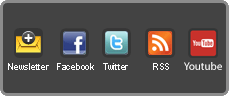|
|
Risultati da 91 a 105 di 108
Discussione: Windows Vista: Audio Signal Processing
-
29-10-2008, 14:02 #91
Allora, ho esaminato per bene la procedura per attivare gli enhacements e cosa comporta. E' leggermente complicata, come diceva ciuchino che non voleva sbatterci troppo la testa (
 ) ma tant'è che è sicura e funziona richiamando gli APO a disposizione di Windows. Ci sarebbero così tante cose che potrebbero fare i costruttori con tale sezione... ma lasciamo perdere. Cmq si può addirittura svilupparne di propri, se si potessero mettere insieme ad altre librerie già esistenti sarebbe il massimo
) ma tant'è che è sicura e funziona richiamando gli APO a disposizione di Windows. Ci sarebbero così tante cose che potrebbero fare i costruttori con tale sezione... ma lasciamo perdere. Cmq si può addirittura svilupparne di propri, se si potessero mettere insieme ad altre librerie già esistenti sarebbe il massimo 
Allora ricapitolando, per chi li vuole provare ed attivare questa è la procedura esatta e a prova di errore.
- Verificare la presenza della seguente dll nel seguente percorso:
C:\Windows\System32\WMALFXGFXDSP.dll
Se la .dll non è presente è necessario caricarla installando il driver Microsoft HD Audio.
Installazione Driver HD Audio- Aggiornate il driver della vostra scheda audio come da screenshot



- Completata la procedura naturalmente la vostra scheda audio non funzionerà. In compenso ora il sistema dovrebbe aver caricato l'importante .dll.
- Reinstallate il driver della vostra scheda audio seguendo il medesimo percorso. Lo troverete facilmente perchè sarà automaticamente listato come "compatible hardware".
- Aggiornate il driver della vostra scheda audio come da screenshot
- Per assicurarsi la corretta registrazione della .dll lanciamo per sicurezza un command prompt di Windows in modalità Amministratore.
Sotto la cartella C:\Windows\System32 digitiamo:
regsrv32 WMALFXGFXDSP.dll
- Ora è importante individuare il registro ove sono contenute le informazioni legate alla scheda audio (sezione analogico)
Aprite il regedit e localizzate la seguente chiave:
HKEY_LOCAL_MACHINE\SOFTWARE\Microsoft\Windows\Curr entVersion\MMDevices\Audio\Render
E' probabile che esistano più voci sotto questa chiave, tante quante sono quelle proposte nelle impostazioni audio del pannello di controllo di Windows.
Bisogna cercare la chiave che corrisponde agli altoparlanti - o speakers. Per farlo esplorate ciascuna chiave Properties fino ad individuare un valore che riporta tale informazione.

- Una volta individuata sarà necessario modificare le autorizzazioni per poter inserire le nostre chiavi. Le autorizzazioni vanno modificate a partire dalla chiave alfanumerica stessa! Seguite lo screenshot fino a divenire voi, come amministratori, possessori della chiave.

- Ora è tempo di "allacciare gli effetti". Scrivete un file di reg inserendo queste informazioni. BADATE BENE DI SOSTITUIRE IL VALORE !!!GUID!!! DELLA CHIAVE CON LA VOSTRA CHIAVE DI REGISTRO. Fate un click sulla chiave del registro, poi F2, selezionate il testo e copiatelo, incollatelo nel file sostituendo !!!GUID!!!).
Salvate il file di registro e lanciatelo. Ora dovreste vedere le nuove voci sotto la chiave FxProperties.Codice:Windows Registry Editor Version 5.00 [HKEY_LOCAL_MACHINE\SOFTWARE\Microsoft\Windows\CurrentVersion\MMDevices\Audio\Render\!!!GUID!!!\FxProperties] "{B725F130-47EF-101A-A5F1-02608C9EEBAC},10"="Microsoft Audio Home Theater Effects" "{D04E05A6-594B-4fb6-A80D-01AF5EED7D1D},1"="{62DC1A93-AE24-464C-A43E-452F824C4250}" "{D04E05A6-594B-4fb6-A80D-01AF5EED7D1D},2"="{637C490D-EEE3-4C0A-973F-371958802DA2}" "{D04E05A6-594B-4fb6-A80D-01AF5EED7D1D},3"="{5860E1C5-F95C-4a7a-8EC8-8AEF24F379A1}" "{D04E05A6-594B-4fb6-A80D-01AF5EED7D1D},0"="{DFF21CE1-F70F-11D0-B917-00A0C9223196}"
- Seguendo le precedenti istruzioni avrete tutti gli effetti di Windows a disposizione. Ci sono tutti, ma verranno mostrati a seconda della configurazione dei vostri speakers. Per capire cosa, leggete la tabella:

Ultima modifica di stealth82; 29-10-2008 alle 14:37
- Verificare la presenza della seguente dll nel seguente percorso:
-
29-10-2008, 14:05 #92
Beh semplice
 .
.
Perché non si attivano da soli, qual è il problema?
Per caso hai trovato da qualche parte i principi di funzionamento della room correction di Vista? Intendo se usa filtri FIR, se sono a fase minima e con quale risoluzione....Ultima modifica di antani; 29-10-2008 alle 14:17
-
29-10-2008, 14:19 #93
Il problema è semplice... chi scrive i driver è pigro... perchè basterebbe aggiungere una semplice informazione al driver .inf per farli comparire senza tutti questi problemi (
 ). Semplicemente i driver, che dicono di essere compatibili con Vista, per lo più lo sono solo per stamparci il loghetto sulla scatola...
). Semplicemente i driver, che dicono di essere compatibili con Vista, per lo più lo sono solo per stamparci il loghetto sulla scatola...
Che tristezza. Cmq ho letto in lungo e in largo. La modifica, se fatta bene, è sicura e non comporta effetti collaterali. Se installi un nuovo driver però, dovrai rieseguire la procedura
Dei principi della room non ho trovato molto, forse perchè non ho cercato molto
Ultima modifica di stealth82; 29-10-2008 alle 14:38
-
29-10-2008, 14:26 #94
 Advanced Member
Advanced Member
- Data registrazione
- Feb 2005
- Messaggi
- 2.507
confermo la procedura suggerita (che è la stessa postata prima) che ho utilizzato per attivare gli enhacements della xonar hdav. devo dire, tuttavia, che non sento differenze udibili attivandoli o disattivandoli. l'unica cosa utile potrebbe essere la room correction che proverò a breve appena mi procuro un microfono omnidirezionale decente
-
29-10-2008, 14:29 #95
Fantastico direi... mi riferisco al fatto che non si sente la differenza

-
29-10-2008, 14:40 #96
Pe quanto dice Runner, potrebbe essere che quanto ho scritto non sia tutto...
Dovrei arrischiarmi a modificare i driver della scheda audio...
-
01-11-2008, 09:54 #97
Ho provato i setting di stealth sul mio sistema (che già vedeva quasi tutto da Pannello di controllo della realteck tranne la possibilità di fare letture con il microfono).
Applicando su un sistem acosì la patch (al primo riavvio) scompaiono i settings dal pannello di controllo della reateck ma appaiono nella gestione audio di windows.
Non so se sia meglio o peggio (forse peggio perchè quelli della realteck specifici per la scheda sono migliori) ma almeno compare la possibilità di fare l'analisi ambientale.TV: TX-P65VT60T, TH-37PV60EH Ampli: Marantz SR4500 Diffusori: MS Avant 904, 2x MS 905C, MS 903S Cavo Audio: TNT Star Sub: Yamaha YST-FSW150 Sat: SKY Q Platinum + 2 Mini Alim.: Filtro GPM+UPS+Stabilizzatore Taratura: Spyder2 (Guida)+Merighi DVD Game: PS4 - WII
-
01-11-2008, 11:22 #98
Nel pannello della mia, incorporata nella MB Gigabyte, compare la voce room eq. che, se attivata, abilta le caselle per la distanza dei diffusori ed il livello di ciascuno, nonchè la possibilità di indicare quali sono a gamma intera o meno, con relativa casella per attivare la funzione per il reindirizzamento dei bassi, però manca la possibilità di scegliere la frequenza
 , per cui non so quanto possa essere utile in pratica.
, per cui non so quanto possa essere utile in pratica.
Ho provato ad inserire un microfono per vedere se si attivava altro e, in effetti, si attiva un pannello in cui regolare il livello del micro e attivare una riduzione del rumore e dell'effetto eco, null'altro.
Di rilevazioni per una equalizzazione automatica neanche l'ombra.
No credo che anche facendo il tweaking descritto prima si ottengano risltati diversi.
Ciao"Da secoli si sa che occorre eliminare la componente soggettiva per riuscire a stabilire quale sia l'effettiva causa di un effetto, o se l'effetto ci sia davvero stato; solo persone terze e indipendenti, e il mascheramento del trattamento (doppio cieco), possono evitare di restare vittima degli autoinganni della coscienza e dell'inconscio" (E. Cattaneo - Unimi - regola n.7 di 10 sul "Come evitare di farsi ingannare dagli stregoni" - La Repubblica 15/10/2013).
-
01-11-2008, 13:25 #99
E' un peccato che per l'ennesima volta le cose sembrino andare nel solito modo

Al momento, sebbene questa volta le premesse ci siano, ci troviamo ad una nuova occasione persa
-
01-11-2008, 14:01 #100Stessa situazione che avevo io.
 Originariamente scritto da nordata
Originariamente scritto da nordata
Mettendo le chiavi di Stealth mi sono sparite le voci da quel pannello ma ho potuto usare (non so se si può fare anche senza mettere i trics) la room eq che fa windows (dal pannellino audio di Win).TV: TX-P65VT60T, TH-37PV60EH Ampli: Marantz SR4500 Diffusori: MS Avant 904, 2x MS 905C, MS 903S Cavo Audio: TNT Star Sub: Yamaha YST-FSW150 Sat: SKY Q Platinum + 2 Mini Alim.: Filtro GPM+UPS+Stabilizzatore Taratura: Spyder2 (Guida)+Merighi DVD Game: PS4 - WII
-
01-11-2008, 23:17 #101
In teoria dovrebbe essere possibile scegliere la frequenza di bass management e il microfono dovrebbe servire per una procedura guidata di calibrazione.
Avete provato a far partire il media center di Vista e a guardare se li c'è qualcosa?
-
02-11-2008, 07:41 #102
Io ho trovato quelle possibilità nel pannello audio di windows... compresa calibrazione guidata con microfono.
Adesso devo solo trovare un mic decente TV: TX-P65VT60T, TH-37PV60EH Ampli: Marantz SR4500 Diffusori: MS Avant 904, 2x MS 905C, MS 903S Cavo Audio: TNT Star Sub: Yamaha YST-FSW150 Sat: SKY Q Platinum + 2 Mini Alim.: Filtro GPM+UPS+Stabilizzatore Taratura: Spyder2 (Guida)+Merighi DVD Game: PS4 - WII
TV: TX-P65VT60T, TH-37PV60EH Ampli: Marantz SR4500 Diffusori: MS Avant 904, 2x MS 905C, MS 903S Cavo Audio: TNT Star Sub: Yamaha YST-FSW150 Sat: SKY Q Platinum + 2 Mini Alim.: Filtro GPM+UPS+Stabilizzatore Taratura: Spyder2 (Guida)+Merighi DVD Game: PS4 - WII
-
02-11-2008, 10:00 #103
In cosa consiste la procedura di calibrazione? Ci sono sweep e altri segnali test?
-
02-11-2008, 16:44 #104SI, non so se fa anche delle sweepate.
 Originariamente scritto da antani
Originariamente scritto da antani
Ha iniziato a fare dei "clap" sui vari diffusori di test poi l'ho interrotta perchè il mic ha il cavo troppo corto.TV: TX-P65VT60T, TH-37PV60EH Ampli: Marantz SR4500 Diffusori: MS Avant 904, 2x MS 905C, MS 903S Cavo Audio: TNT Star Sub: Yamaha YST-FSW150 Sat: SKY Q Platinum + 2 Mini Alim.: Filtro GPM+UPS+Stabilizzatore Taratura: Spyder2 (Guida)+Merighi DVD Game: PS4 - WII
-
05-01-2009, 02:33 #105
 Senior Member
Senior Member
- Data registrazione
- Apr 2005
- Località
- Roma
- Messaggi
- 458
Novità ?
Alla fine funziona con schede non riconosciute ?
Ho un philips 100hz-10khz monofonico omni-direzionale.
Per provare va bene o bisogna coprire una maggior gamma di frequenze ?Ultima modifica di Star Platinum; 05-01-2009 alle 02:41